Q&A情報
Prius Navistation5 で、録画した地上デジタル放送の番組を DVD-RAM へムーブ (移動) する方法
文書番号:104562
最終更新日:2007/9/26 14:16
ご質問
Prius Navistation5 で、録画した地上デジタル放送の番組を DVD-RAM へムーブ (移動) する方法を教えてください。
回答
対象機種区分 :
Prius T シリーズ, Prius U シリーズ
対象機種 :
AW37W5T, AW35W5T, AW33S4T, AR33R5T, PN39K5T, AW37W5U, PN36K5U
ここでは、Prius Navistation5 で、録画した地上デジタル放送の番組を DVD-RAM へムーブ (移動) する方法について説明します。
Prius Navistation5 では、ハードディスクに保存された録画ファイルをムーブすることにより、DVD などの外部メディアに録画ファイルを保存することができます。
外部メディアへのムーブが完了すると、ハードディスク内の元の録画ファイルは削除されます。
また、地上デジタル放送を録画したファイルは、コピーすることができません。
録画した地上デジタル放送の番組ファイルを DVD-RAM へムーブするには、以下の操作を行います。
● 操作手順
- DVD-RAM を CD/DVD ドライブにセットします。
【補足】
DVD-RAM を購入後、初めて使用するときは、あらかじめフォーマットしておいてください。
DVD-RAM のフォーマット方法については、以下の文書をご参照ください。
- Prius Navistation5 画面下の [録画番組] をクリックします。

- [フォルダ] から、ムーブしたい番組が保存されているフォルダを選択し、[ファイル] から、ムーブしたいファイルを選択し、[ディスク作成] をクリックします。
【補足】
Prius Navistation5 の初期設定では、録画した番組のファイルは [DRecord] フォルダに保存されます。
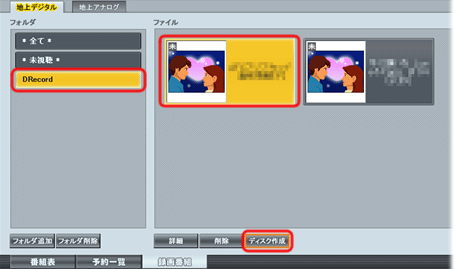
- 以下のメッセージが表示されるので、[はい] をクリックします。

【補足】
[ユーザー アカウント制御] 画面が表示された場合は、[許可] をクリックしてください。
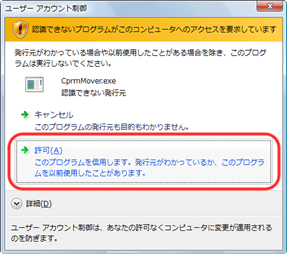
- Prius Navistation5 が自動的に終了し、[デジタルムーブ] 画面が表示されます。
初めてムーブ (移動) を行う際は、使用許諾契約書が表示されるので、[同意する] をクリックします。
※ 下記画面が表示されない場合は、手順 6 にお進みください。
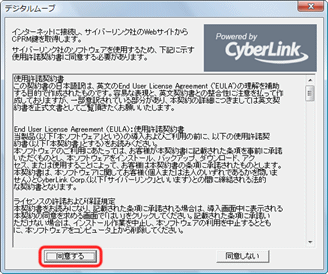
【補足】
[同意する] をクリックすると、インターネットに接続し、著作権保護機構のための鍵ファイルを取得し、パソコンにセットします。
そのため、インターネットが使用できる環境である必要があります。
注意事項
CD/DVD ドライブがドライブ E (内蔵ハードディスクドライブがドライブ C/D のとき)、またはドライブ D (内蔵バードディスクドライブがドライブ C のみ) でないと、[使用許諾契約] 画面は表示されず、ムーブ (移動) も実行されません。ご注意ください。
- [デジタルムーブ] 画面で、画質やオプションなどの設定を任意で行い、[ムーブ] をクリックします。
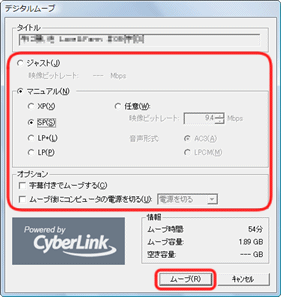
【補足】
各設定項目の詳細は、以下のとおりです。
項目 内容 [タイトル] DVD のタイトルを表示します。変更不可。 [ジャスト] DVD の空き容量に合わせ、1 枚に収まるようにできます。 [映像ビットレート] ディスクの残り容量に合わせて、自動的に計算した映像ビットレートを表示します。この値が大きいほど、高画質になります。 [マニュアル] ムーブ (移動) 後の画質を選択できます。 [XP] DVD-RAM (4.7G) や DVD-RW (4.7G) に約 1 時間記録できます。 [SP] DVD-RAM (4.7G) や DVD-RW (4.7G) に約 2 時間記録できます。 [LP+] DVD-RAM (4.7G) や DVD-RW (4.7G) に約 3 時間記録できます。 [LP] DVD-RAM (4.7G) や DVD-RW (4.7G) に約 4 時間記録できます。 [任意] 音声形式を AC3 圧縮か LPCM のいずれか選択できます。AC3 のほうが、より音声を圧縮できます。 [字幕付きでムーブする] 録画ファイルに字幕がある場合にチェックを入れると、映像に重ねて字幕をダビングできます。ムーブ (移動) したディスクでは字幕が映像に重なって表示されますが、非表示にすることはできません。 [ムーブ後にコンピュータの電源を切る] ムーブ後にコンピューターの電源を切ることができます。チェックすると [電源を切る]、[スタンバイ] のいずれかが選択できるようになります。
- 以下のメッセージが表示されるので、[OK] をクリックします。
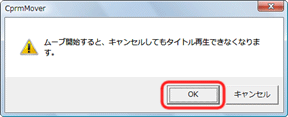
- ムーブが開始されるので、完了するまでお待ちください。
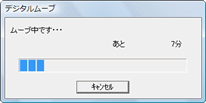
- ムーブが正常に完了すると、[デジタルムーブ結果表示] 画面が表示されるので、[OK] をクリックします。
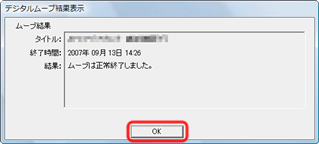
ムーブが完了すると、DVD-RAM は自動的にイジェクトされます。
DVD-RAM 対応レコーダーや DVD プレーヤーで再生し、正常に再生されることをご確認ください。